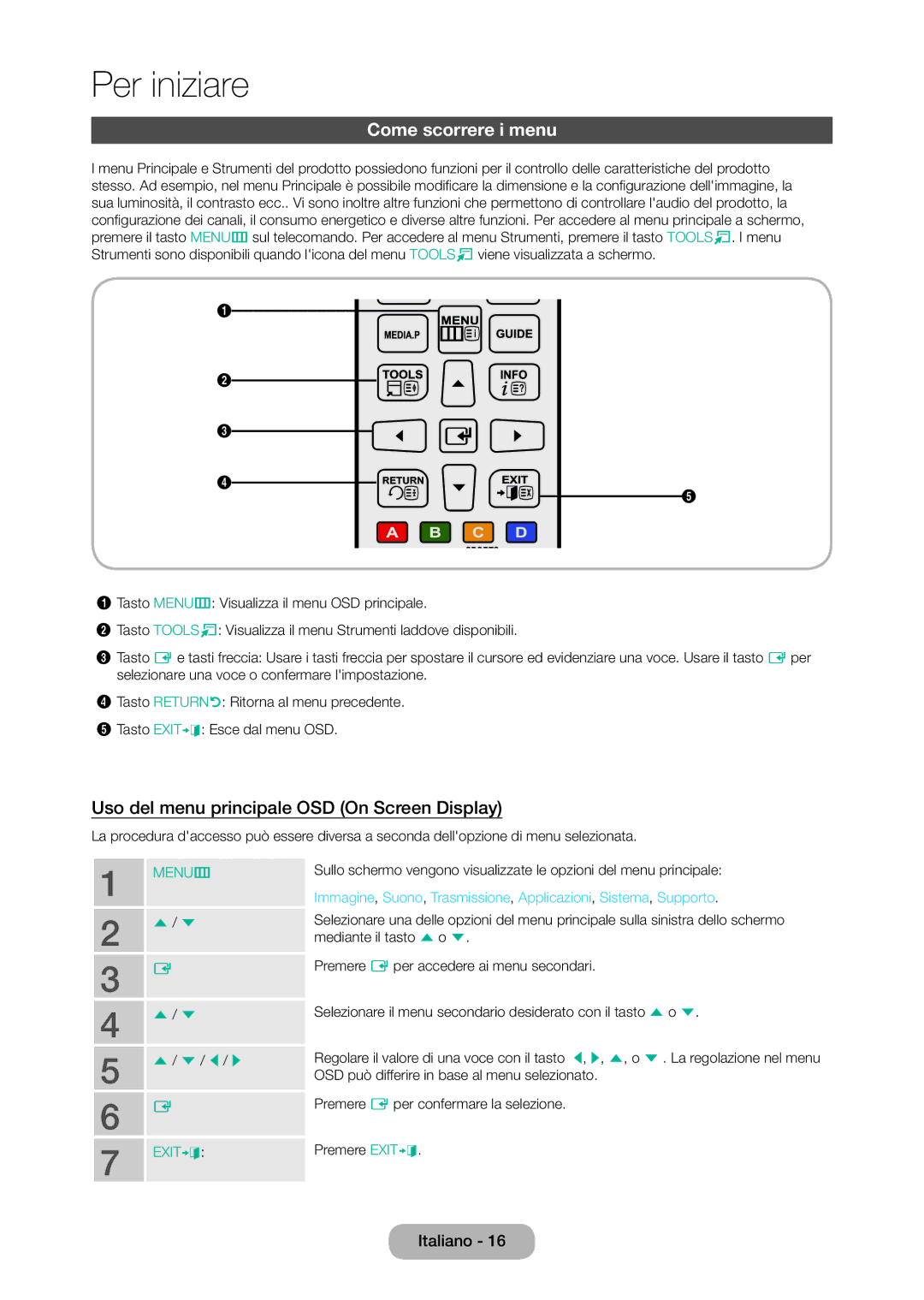Monitor TV LED
Modello N. di serie
Avviso relativo alla trasmissione TV digitale
Avvertenza per la visualizzazione di immagini fisse
Contenuti
Istruzioni relative allalimentazione
Precauzioni di sicurezza
Istruzioni relative allinstallazione
Attenzione
Appoggiare il prodotto con cautela
Istruzioni relative alla pulizia
Istruzioni relative alluso
100
Laffaticamento degli occhi
Non collocare oggetti pesanti sopra il prodotto
Garantire unadeguata ventilazione al prodotto
Altre avvertenze
Accessori e cavi
Cavi di ingresso venduti separatamente
Uso del Pannello di controllo
Modalità Standby
Tasti del telecomando standard
Inserimento delle batterie tipo AAA
Nota
Come scorrere i menu
Uso del menu principale OSD On Screen Display
Collegamento dell’alimentazione
Impostazione
Collegamenti
Collegamento a dispositivi AV lettori Blu-ray, DVD, ecc
Collegamenti
Uso del cavo Scart
Collegamento a dispositivi audio
Uso di una connessione cuffie
Collegamento a un PC
Uso di una connessione via cavo HDMI, HDMI-DVI o D-sub
Uso della Scheda CI o CI+
Modalità di visualizzazione ingresso D-Sub e HDMI/DVI
Risoluzione ottimale 1920 x 1080 pixel
Sorgente
Modifica della sorgente di ingresso
Istruzioni per luso della funzione Modifica Nome
TV / Est. / PC / HDMI1/DVI / HDMI2 / AV / Comp
Funzioni base
Corretta postura per utilizzare il prodotto
Modalità immagine
Modifica della modalità Immagine preimpostata
Retroilluminazione
Contrasto
Luminosità
Nitidezza
Formato immagine
Modifica del Formato immagine
Menu → Immagine → Formato immagine
Formato immagine
Comp i, 1080p 169, Wide Zoom, Zoom, 43, Adatta a schermo
Regolazione auto
Regolazione schermo PC
Calibrazione dello schermo
Uso del prodotto come schermo PC
Picture In Picture PIP
Modifica delle Opzioni immagine
Impostazioni avanzate
Menu → Immagine → Impostazioni avanzate
Menu → Immagine → Opzioni immagine
Opzioni immagine
Toni colore Freddo / Standard / Caldo1 / Caldo2
Immagine off
Reimposta immagine
Modalità audio
Modifica della modalità audio preimpostata
Effetto audio
Regolazione delle impostazioni audio
Reset audio
Impostazioni altoparlanti
Impostazioni supplementari
Selezione della Modalità audio t
Antenna
Sintonizzazione automatica
Paese area
Memorizzazione dei canali
Sintonia Manuale
Frequenza, Modulazione, Symbol Rate
Canale, Frequenza, Larg. di banda
Elenco canali
Uso del tasto Info Guida Oggi & Domani
Uso del menu Canale
Cambiare i canali
Guida
Cambiare il segnale trasmesso
Cambiare lelenco canali
Uso di Vis. canali
Uso del menu Pian. visione
Gest. pianificazione
Menu → Trasmissione → Gest. pianifi cazione
Modificare lelenco timer
Visione pianificata dei canali digitali
Visione pianificata dei canali analogici
Annullare una visione pianificata
Modifica canale
Rimuovere canali
Rinominare canali analogici
Modifica pref. t
Aggiungere canali
Sintonia fine
Trasferimento elenco canali
Elimina profilo operatore CAM
Sottotitoli t
Opzioni audio
Descrizione audio
Lingua Teletext
Interfaccia comune
Menu → Trasmissione → Lingua Teletext
Menu → Trasmissione → Interfaccia comune
Timer stand-by
Durata
Impostazione dellorario
Menu → Sistema → Durata
Timer accensione
Timer spegnimento
Prot. Auto. dopo
Soluzione Eco
Soluzioni economiche
Blocco programma
Cambia PIN
Blocco canali
Blocco programmi
Testo digitale
Lingua menu
Generale
Anynet+ HDMI-CEC
DivX Video On Demand
Menu → Sistema → Anynet+ HDMI-CEC
Menu → Sistema → DivX Video On Demand
Auto diagnosi
Menu Supporto
Menu → Supporto → Auto diagnosi Test immagine
Test audio
Aggiornamento software
Aggiornamento alla versione più recente
Modalità duso
Contattare Samsung
Menu → Supporto → Modalità duso
Menu → Supporto → Contattare Samsung
Menu Applicazione
Elenco sorgenti
Collegamento di un dispositivo USB
Applicazione
Scollegamento di un dispositivo USB
Media Play
Riproduzione dei file selezionati
Menu → Applicazioni → Media Play
Riproduzione video
Riproduzione video
Impostazioni aggiuntive per la riproduzione video
Ripetizione
Modalità immagine
Modalità audio
Presentazione
Creare una playlist
Aprire un file diverso
Musica di sottofondo
Impostazioni aggiuntive per la riproduzione di foto
Mini lettore
Effettuare la scansione di un brano musicale
Mod. Sport t
Riproduzione di musica
Casuale
Anynet+ HDMI-CEC
Configurazione di Anynet+ HDMI-CEC
Menu Anynet+ HDMI-CEC
Visualizza TV
Anynet+ HDMI-CEC
Passaggio da un dispositivo Anynet+ allaltro
Risoluzione dei problemi
Timer stand-byMenu → Sistema → Ora → Timer stand-by
No segnale std-by o Spegnimento automatico
Automatico
Spia lampeggerà 5 volte prima che il prodotto si accenda
Luminosità / Nitidezza
Modal non supportata
Sistema → Soluzione Eco → Risparmio energia
Hdmi
Menu → Sistema → Impostazione
Funzione Impostazione
Impostazione, ecc
HDMI-CEC
Sottotitoli
Risoluzioni delle immagini supportate
Formati dei file Media Play e sottotitoli supportati
Esterni
Formati dei file musicali supportati
Codec Video
Decoder video
Altre limitazioni
Decoder audio
Funzione Teletext canali analogici
Pagina Teletext tipica
Installazione staffa a parete/piedistallo da tavolo
Installazione staffa a parete/piedistallo da tavolo
Importante
Montaggio a parete
Installazione del kit di montaggio a parete
Specifiche del kit di montaggio a parete Vesa
Blocco antifurto Kensington
Per bloccare il prodotto seguire questi passaggi
Conservazione e manutenzione
Licenza
Specifiche
Sistema colore/video
34 N
Indice
77 O
Sintonia fine
Page
Europe
Asia Pacific